Cadastro de Plano de Contas
Tags: cadastro; plano de contasPlano de Contas
Para acessar a tela de Plano de Contas, acesse: CADASTRO > FINANCEIRO > PLANO DE CONTAS
Clique com o botão direito do mouse, na área branca da tela, para ser apresentado um menu de opções. Para inserir um novo Plano de Contas, clique em "INSERIR NÍVEL 0":
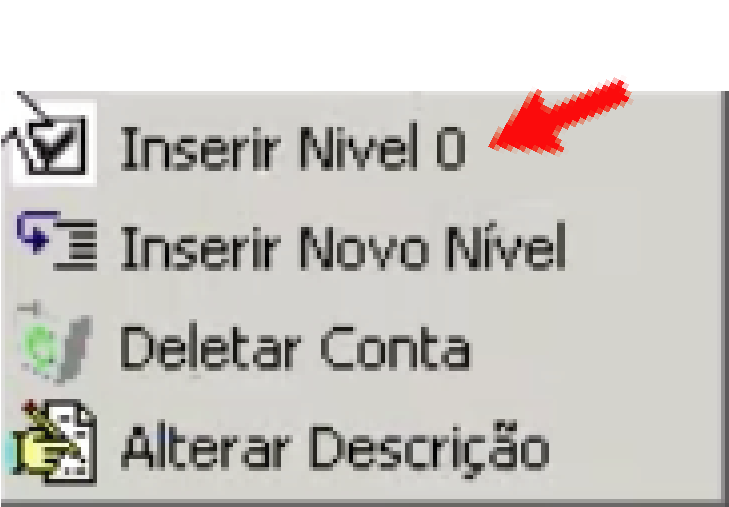
Será apresentado uma mensagem de confirmação. Basta clicar em "SIM".
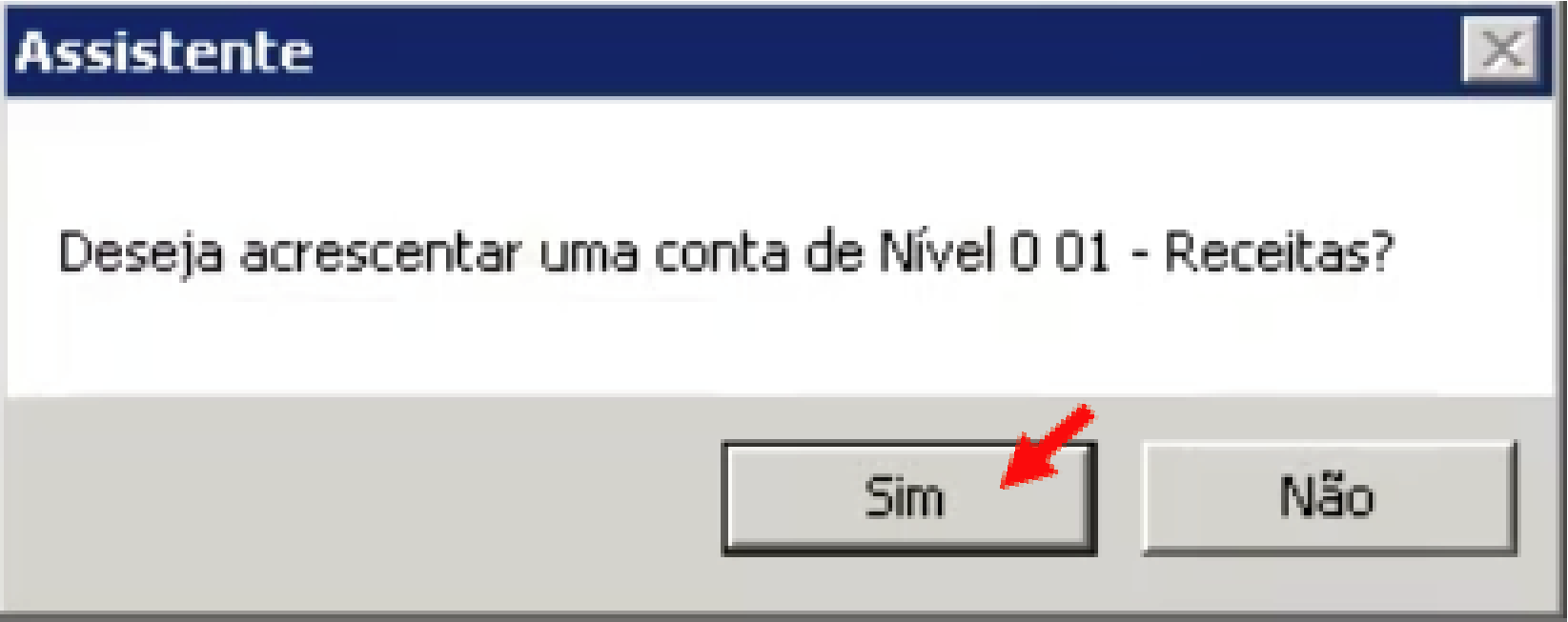
Após a confirmação, será habilitado os campos cadastrais na parte superior da tela. Insira no campo "CÓDIGO", apenas os dois primeiros dígitos do novo nível, conforme exemplo abaixo:
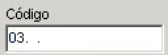
Preencha o campo "DESCRIÇÃO" com o nome do novo Plano de Contas e selecione um "TIPO". Para salvar os dados, clique no botão , na parte superior da tela. Após o cadastro, a estrutura do Plano de Conta ficará da seguinte maneira:
, na parte superior da tela. Após o cadastro, a estrutura do Plano de Conta ficará da seguinte maneira:

SUB-NÍVEIS
É possível inserir sub-níveis ao Plano de Contas. Para isso, basta selecionar qual nível deseja inserir o sub-nível e clicar com o botão direito do mouse. Selecione a opção "INSERIR NOVO NÍVEL".
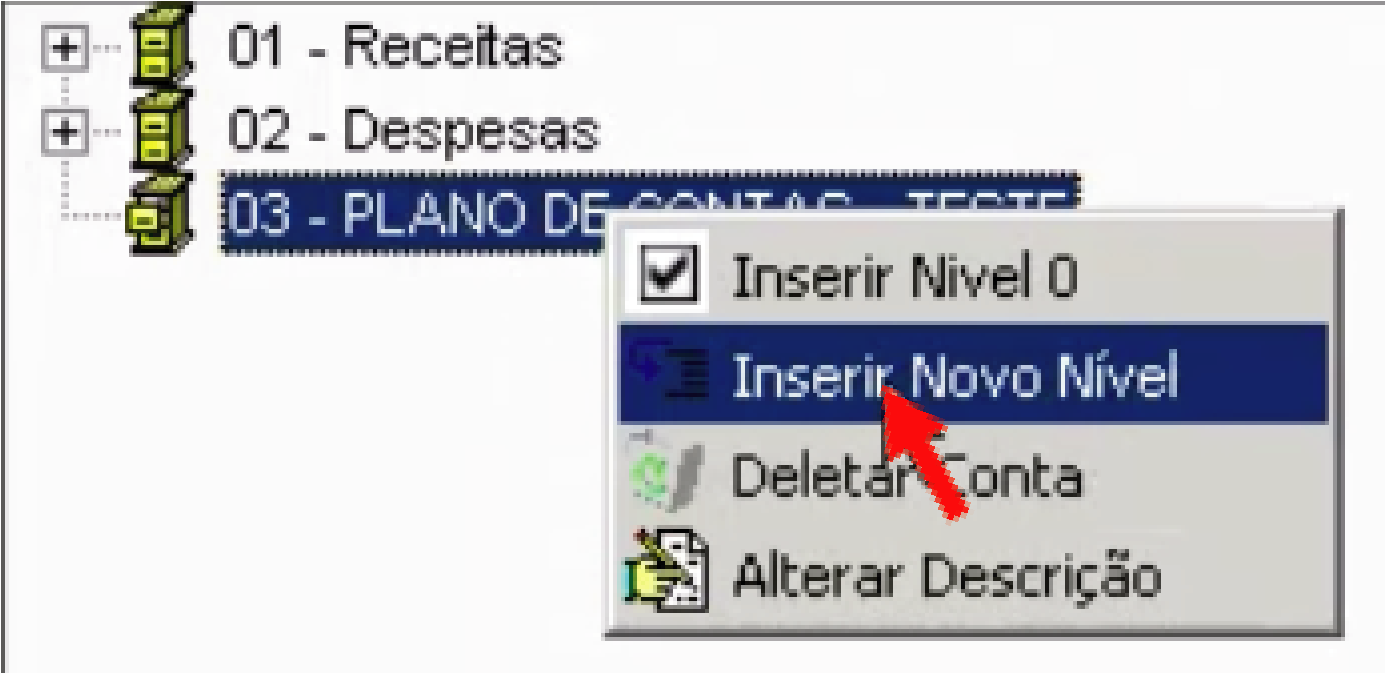
Será apresentado uma mensagem de confirmação. Basta clicar em "SIM".

Assim como anteriormente, após a confirmação, será habilitado os campos cadastrais na parte superior da tela. Agora como se trata de um sub-nível, insira no campo "CÓDIGO", os quatro primeiros dígitos, conforme exemplo abaixo:
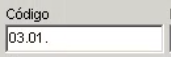
- 03 - Correspondente ao valor do nível
- 01 - Correspondente ao valor do sub-nível
Preencha o campo "DESCRIÇÃO" e clique em . A estrutura do Plano de Contas, ficará da seguinte maneira:
. A estrutura do Plano de Contas, ficará da seguinte maneira:

Para inserir um terceiro nível, os passos a serem seguidos são os mesmos que o de sub-nível. A estrutura de Plano de Contas com três níveis, ficará da seguinte maneira:

Para Alterar a Descrição ou Deletar uma Conta, basta selecionar qual Plano de Contas deseja realizar a ação e clicar com o botão direito do mouse.
Outros Artigos
Nenhum artigo relacionado.